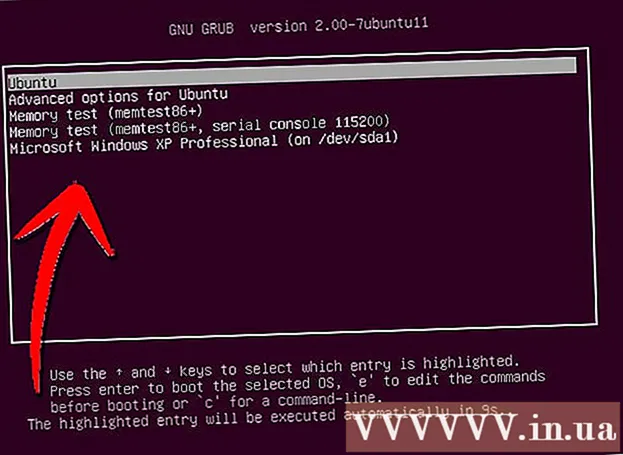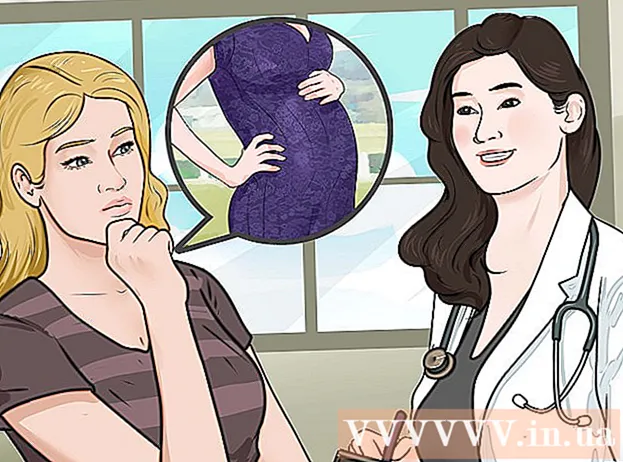Müəllif:
Roger Morrison
Yaradılış Tarixi:
23 Sentyabr 2021
YeniləMə Tarixi:
1 İyul 2024

MəZmun
Heç kompüterinizin ekranını alt-üst etmək məcburiyyətində qaldınızmı? Bəlkə bir görüntüyə fərqli bir bucaqdan baxmaq istərdiniz və ya ekranı tənzimləməyiniz lazımdır, çünki o, bacarıqsızdır. Və ya bəlkə bir həmkarına zarafat etmək istəyirsən. Səbəbi nə olursa olsun, ekranınızı döndərmək asandır.
Addımlamaq
Metod 3-dən 1: Windows
 Klaviatura qısayollarını sınayın. Intel video kartınız varsa, ekranınızı döndərmək üçün klaviatura qısa yollarından istifadə edə bilərsiniz. Aşağıdakı klaviatura qısayollarını sınayın. Bu işə yaramırsa, ekranı necə döndərəcəyinizə dair təlimatları oxuyun.
Klaviatura qısayollarını sınayın. Intel video kartınız varsa, ekranınızı döndərmək üçün klaviatura qısa yollarından istifadə edə bilərsiniz. Aşağıdakı klaviatura qısayollarını sınayın. Bu işə yaramırsa, ekranı necə döndərəcəyinizə dair təlimatları oxuyun. - Ctrl+Alt+↓ - Ekranı tərs çevirin
- Ctrl+Alt+→ - Ekranı 90 ° sağa çevirin.
- Ctrl+Alt+← - Ekranı 90 ° sola çevirin.
- Ctrl+Alt+↑ - Ekranı normal ekran istiqamətində bərpa edin.
 Ekran Çözünürlük pəncərəsini sınayın. Qısayollarınız işləmirsə, Ekran Çözünürlüğü və ya Ekran Xüsusiyyətləri pəncərəsində ekranı çevirə bilərsiniz. Bu pəncərəni masaüstünə sağ vuraraq və sonra Ekran çözünürlüğünü seçərək aça bilərsiniz. Windows XP varsa, masaüstünü sağ vurun, Xüsusiyyətlər seçin, sonra Ayarlar sekmesini vurun.
Ekran Çözünürlük pəncərəsini sınayın. Qısayollarınız işləmirsə, Ekran Çözünürlüğü və ya Ekran Xüsusiyyətləri pəncərəsində ekranı çevirə bilərsiniz. Bu pəncərəni masaüstünə sağ vuraraq və sonra Ekran çözünürlüğünü seçərək aça bilərsiniz. Windows XP varsa, masaüstünü sağ vurun, Xüsusiyyətlər seçin, sonra Ayarlar sekmesini vurun. - Ekranınızın necə göstərilməli olduğunu seçmək üçün Ekran yönümlü seçiminin yanında açılan menyudan istifadə edin. Bir neçə saniyədən sonra dəyişiklikləri təsdiqləmədiyiniz təqdirdə ekranınız standart parametrlərinə qaytarılacaqdır.
 Nə növ video kartınız olduğunu öyrənin. Ekranınızı döndürmə üsulu istifadə etdiyiniz video kartdan asılıdır və video kart sürücüləriniz ekranınızı döndürmək üçün Windows parametrlərini ləğv edə bilər. Hansı video kartınız olduğunu bilmək ekranınızı necə döndərəcəyinizi anlamağınızı asanlaşdıracaq.
Nə növ video kartınız olduğunu öyrənin. Ekranınızı döndürmə üsulu istifadə etdiyiniz video kartdan asılıdır və video kart sürücüləriniz ekranınızı döndürmək üçün Windows parametrlərini ləğv edə bilər. Hansı video kartınız olduğunu bilmək ekranınızı necə döndərəcəyinizi anlamağınızı asanlaşdıracaq. - Basın ⊞ Qazan+R. və vurun dxdiag. DirectX Diaqnostika Aləti artıq açılacaqdır.
- Monitor nişanını vurun. NVIDIA kartınız varsa, növbəti addıma keçin. AMD / ATI kartınız varsa, Addım 5-ə keçin.
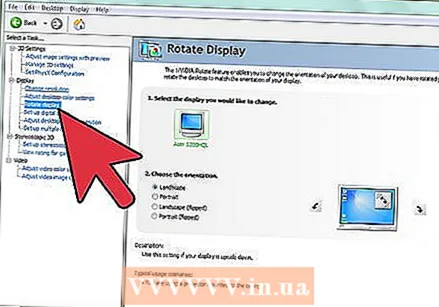 NVIDIA kartı ilə ekranı çevirin. NVIDIA video kartınız varsa, ekranı döndərmək üçün NVIDIA Kontrol Panelindən istifadə edə bilərsiniz. AMD / ATI kartınız varsa, növbəti addıma keçin.
NVIDIA kartı ilə ekranı çevirin. NVIDIA video kartınız varsa, ekranı döndərmək üçün NVIDIA Kontrol Panelindən istifadə edə bilərsiniz. AMD / ATI kartınız varsa, növbəti addıma keçin. - Masaüstünə sağ vurun və NVIDIA Control Panel seçin.
- Sol menyuda Ekranı döndür seçin. Bu seçim Ekran kateqoriyasında tapıla bilər.
- Döndürmək istədiyiniz ekranı seçin.
- Ekranın istifadə etməsi lazım olan ekran istiqamətini seçin və ya ekranı hər dəfə 90 ° döndürmək üçün düymələrdən istifadə edin.
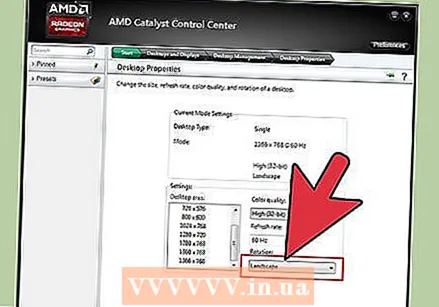 AMD / ATI kartı ilə ekranı döndərin. Bir AMD və ya ATI video kartınız varsa, ekranı döndərmək üçün Katalizator İdarəetmə Mərkəzindən istifadə edə bilərsiniz.
AMD / ATI kartı ilə ekranı döndərin. Bir AMD və ya ATI video kartınız varsa, ekranı döndərmək üçün Katalizator İdarəetmə Mərkəzindən istifadə edə bilərsiniz. - Masaüstünü sağ vurun və Katalizator İdarəetmə Mərkəzini seçin.
- Ümumi monitor tapşırıqları altında Monitoru döndür seçin. Bu seçimi görmürsənsə, sürücülərinizi yeniləməlisiniz (növbəti addıma baxın).
- Açılan menyudan hansı ekranı döndürmək istədiyinizi seçin.
- Xüsusi monitor üçün ekran istiqamətini seçin.
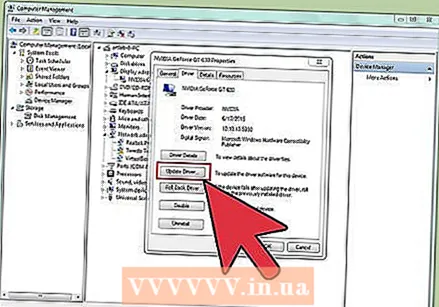 Ekranınızı çevirə bilmirsinizsə sürücülərinizi yeniləyin. Monitorunuzu döndərə bilmirsinizsə, bunun səbəbi ümumiyyətlə pis və ya köhnəlmiş sürücülərdən istifadə etməyinizdir. Sürücülərinizi ən son versiyaya yeniləmək, ümumiyyətlə bu seçimi düzəldəcək və video kartınızın daha yaxşı işləməsinə imkan verəcəkdir.
Ekranınızı çevirə bilmirsinizsə sürücülərinizi yeniləyin. Monitorunuzu döndərə bilmirsinizsə, bunun səbəbi ümumiyyətlə pis və ya köhnəlmiş sürücülərdən istifadə etməyinizdir. Sürücülərinizi ən son versiyaya yeniləmək, ümumiyyətlə bu seçimi düzəldəcək və video kartınızın daha yaxşı işləməsinə imkan verəcəkdir. - Video kartınızın növünə görə NVIDIA və ya AMD veb saytına gedin. Hansı video kartınız olduğuna əmin deyilsinizsə, DirectX Diaqnostika Alətindən istifadə edin (baxın. Adım 3).
- Hansı video kartınız olduğunu tapmaq üçün veb saytın kompüterinizi taraması üçün aşkarlama alətindən istifadə edin. DirectX Diaqnostika Alətindəki məlumatları birbaşa video kart modelinizi axtarmaq üçün istifadə edə bilərsiniz.
- Ən son sürücüləri yükləyin və quraşdırın. Quraşdırıcı köhnə sürücülərinizi avtomatik olaraq siləcək və ən son versiyanı quraşdıracaq. Çox istifadəçi quraşdırıcını standart parametrlərinə uyğun olaraq tərk edə bilər.
- Ekranı yenidən döndərməyə çalışın. Ən son quraşdırılmış sürücülərə sahib olduğunuz üçün ekranınızı döndərmək üçün yuxarıdakı üsullardan birini istifadə etməlisiniz.
Metod 3-dən 2: Mac OS X
 Apple menyusunu vurun və Sistem Tercihlərini seçin. Mavericks (10.9) və ya daha köhnə bir versiya istifadə edirsinizsə, Mac'unuzu bütün bağlı ekranları döndürməyə məcbur edə bilərsiniz. Yosemite istifadə edirsinizsə, yalnız bu seçimi dəstəkləyən ekranları çevirə bilərsiniz.
Apple menyusunu vurun və Sistem Tercihlərini seçin. Mavericks (10.9) və ya daha köhnə bir versiya istifadə edirsinizsə, Mac'unuzu bütün bağlı ekranları döndürməyə məcbur edə bilərsiniz. Yosemite istifadə edirsinizsə, yalnız bu seçimi dəstəkləyən ekranları çevirə bilərsiniz.  Ekranlar seçimini açın. Fırlanma parametrlərinə baxmaq üçün bu seçimi açmağınız işlədiyiniz OS X versiyasından asılıdır:
Ekranlar seçimini açın. Fırlanma parametrlərinə baxmaq üçün bu seçimi açmağınız işlədiyiniz OS X versiyasından asılıdır: - Mavericks (10.9) və daha yuxarı - Tutun And əmr+⌥ Seçim və Ekran seçimini vurun.
- Yosemite (10.10) və daha yeni - Görüntülər seçimini basın. Yosemitdə And əmr+⌥ Seçim Görüntülər seçiminə daxil olmaq üçün ciddi bir səhv ola bilər.
 Dönmə menyusunu vurun və istifadə etmək istədiyiniz ekran istiqamətini seçin. Yosemite-də Dönmə menyusunu görmürsənsə, ekranın çevrilə bilməz. Bu, ümumiyyətlə MacBooks və iMacs-da quraşdırılmış ekranlarda olur.
Dönmə menyusunu vurun və istifadə etmək istədiyiniz ekran istiqamətini seçin. Yosemite-də Dönmə menyusunu görmürsənsə, ekranın çevrilə bilməz. Bu, ümumiyyətlə MacBooks və iMacs-da quraşdırılmış ekranlarda olur. 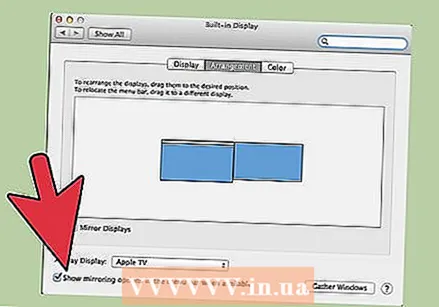 Sıralama (Yosemite) sekmesini açın. Yosemite-də bir ekran işlədirsinizsə və birdən çox ekrana bağlısınızsa, bütün ekranlar dönəcəkdir. Sıralama nişanını açıb Yansıtmayı aktivləşdir qutusunun işarəsini götürərək bunu düzəldə bilərsiniz.
Sıralama (Yosemite) sekmesini açın. Yosemite-də bir ekran işlədirsinizsə və birdən çox ekrana bağlısınızsa, bütün ekranlar dönəcəkdir. Sıralama nişanını açıb Yansıtmayı aktivləşdir qutusunun işarəsini götürərək bunu düzəldə bilərsiniz.
Metod 3-dən 3: Chrome OS
 Klaviaturanızdakı qısayoldan istifadə edin. İo düyməsini basın Ctrl+İft Shift+döndürün. Bu, ekranınızın 90 dərəcə dönməsini təmin edir. Ekranınız istənilən bucağı göstərənə qədər təkrarlayın.
Klaviaturanızdakı qısayoldan istifadə edin. İo düyməsini basın Ctrl+İft Shift+döndürün. Bu, ekranınızın 90 dərəcə dönməsini təmin edir. Ekranınız istənilən bucağı göstərənə qədər təkrarlayın.
Xəbərdarlıqlar
- Bütün video kartlar ekranı döndərmə seçimini təklif etmir. Bu metodların kompüterinizdə işləməyəcəyini unutmayın.